Како преименовати серију података у Екцел графикону или графикону
Ако желите да преименујете или уредите назив серије података у Мицрософт Екцел(Microsoft Excel) графикону или графикону без промене назива реда или колоне, овај чланак ће вам бити згодан. Серија података је податак који се појављује на дну графикона или графикона. То могу бити називи редова или колона.
Једноставно је направити тракасти графикон или графикон(create a bar graph or chart) , линијски графикон(Line chart) итд. у Екцел(Excel) табели. Када креирате графикон или графикон, он преузима податке из изабраних ћелија. Претпоставимо да сте направили графикон у Екцел(Excel) табели, али морате да измените назив серије података.
Како преименовати серију података(Data Series) у Екцел(Excel) графикону или графикону
Да бисте променили, уредили или преименовали назив серије података(Data Series) у Мицрософт Екцел графикону(Microsoft Excel Graph) или графикону(Chart) без измене оригиналног назива реда или колоне, следите ову процедуру:
- Отворите Екцел(Excel) табелу да бисте пронашли графикон.
- Изаберите графикон.
- Кликните десним тастером миша на њега и изаберите опцију Изабери податке .(Select Data)
- Изаберите низ података из поља Уноси легенде(Legend Entries) .
- Кликните на дугме Уреди(Edit) .
- Унесите ново име у поље Име серије(Series name) .
- Унесите вредности серије(Series values) ако је потребно.
- Кликните на дугме ОК(OK) .
Отворите Екцел(Excel) табелу у којој можете пронаћи жељени графикон. Затим изаберите графикон у табели и кликните десним тастером миша на њега. У контекстуалном менију видећете опцију која се зове Изабери податке(Select Data) . Морате кликнути на њега.
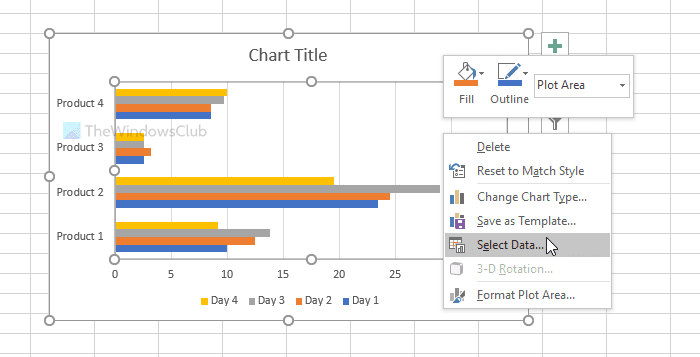
Након тога, изаберите назив серије података који желите да промените у пољу Уноси легенде(Legend Entries ) . Појављује се на левој страни прозора. Након тога кликните на дугме Уреди(Edit ) .
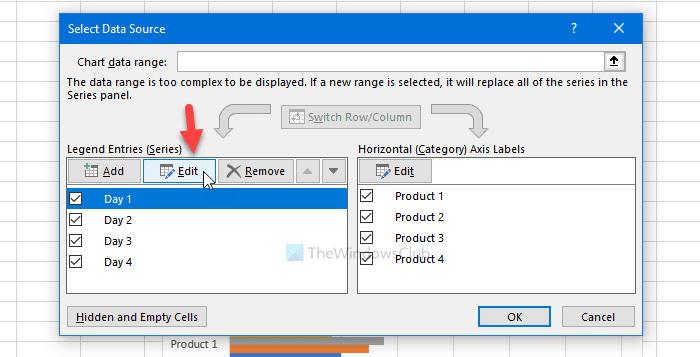
Сада уклоните све из оквира Име серије(Series name ) и унесите ново име које желите да прикажете на графикону. Након тога, унесите вредности серије(Series values) ако желите и да је прилагодите.

Када завршите, двапут кликните на дугме ОК(OK ) да бисте сачували промену. Након чувања, табела или графикон ће се појавити са новим називом серије података.
У случају да желите да промените више имена серија података, следите исте кораке. Пре него што кликнете на друго дугме ОК да бисте сачували промену, изаберите следећу серију података и наставите да пратите исте кораке као што је овде поменуто.
То је све! Надам се да помаже.
Related posts
Како користити функцију аутоматског типа података у програму Екцел
Како користити функцију Уметање података из слике у Екцел-у
Користите ПДФ Дата Цоннецтор у Екцел-у да увезете ПДФ податке у табелу
Како користити додатак визуализатора података за Екцел за креирање дијаграма тока
Како користити Географски тип података у Екцел-у
Како направити организациони дијаграм у Екцелу
Како користити функцију Перцентиле.Екц у Екцел-у
Како поправити оштећену Екцел радну свеску
Како направити радарску карту у оперативном систему Виндовс 11/10
Како користити функцију Репт у Екцелу
Како додати линију тренда у радни лист Мицрософт Екцел-а
Како филтрирати податке у Екцелу
Како израчунати број уноса са Да или Не у Екцелу
Како користити ИНТ и ЛЦМ функције у Екцел-у
Како користити финансијску функцију трајања у Екцел-у
Користите нову функцију Екцел Мобиле „Инсерт Дата Фром Пицтуре“.
Како спојити податке у више Екцел датотека
Како креирати и користити контроле обрасца у Екцел-у
Користите Екцел као алат за копирање података са Веба
Претворите ЦСВ у Екцел (КСЛС или КСЛСКС) помоћу командне линије у Виндовс-у
